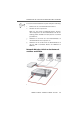Operation Manual
Table Of Contents
- Titel
- Rechtliche Hinweise
- Inhaltsverzeichnis
- Symbole und Hervorhebungen
- Sicherheitshinweise
- Entsorgungshinweise
- 1 Das ist die FRITZ!Box SL WLAN
- 2 FRITZ!Box SL WLAN - Anschluss
- 2.1 Erste Inbetriebnahme
- 2.2 Aufstellen
- 2.3 An die Stromversorgung anschließen
- 2.4 Mit dem DSL-Anschluss verbinden
- 2.5 Computer anschließen
- 2.6 Computer an den Netzwerkanschluss anschließen
- 2.7 Kabellos über WLAN mit einem Computer verbinden
- 2.8 Am USB-Anschluss eines Computers anschließen
- 2.9 Öffnen der Benutzeroberfläche
- 3 Internetverbindungen
- 4 FRITZ!DSL - Das Softwarepaket
- 5 WLAN - Wireless Local Area Networks
- 6 Netzwerkeinstellungen
- 7 Problembehandlung
- 8 FRITZ!Box SL WLAN deinstallieren
- 9 Wegweiser Kundenservice
- 10 Produktdetails
- Index
- CE-Konformitätserklärung

Computer an den Netzwerkanschluss anschließen
16 FRITZ!Box SL WLAN – 2 FRITZ!Box SL WLAN – Anschluss
Wenn Ihr Computer weder über einen Netzwerkanschluss
noch über einen WLAN-Adapter verfügt, schließen Sie die
FRITZ!Box SL WLAN über den USB-Anschluss an.
Für den Anschluss der FRITZ!Box SL WLAN an den USB-An-
schluss eines Apple-Macintosh-Computers benötigen Sie
mindestens die Betriebssystemversion 10.3.3! Wenn Ihr App-
le-Macintosh-Computer mit einer älteren Version arbeitet,
schließen Sie die FRITZ!Box SL WLAN über den LAN-An-
schluss an Ihren Computer an.
2.6 Computer an den Netzwerkanschluss an-
schließen
Wenn Sie einen Computer am Netzwerkanschluss der
FRITZ!Box SL WLAN anschließen wollen, dann überprüfen
Sie, ob Ihr Computer über einen Netzwerkanschluss (Netz-
werkkarte) verfügt. Ein Netzwerkanschluss ist meist mit dem
nebenstehenden Symbol oder mit der Beschriftung „LAN“
gekennzeichnet.
Anschluss der FRITZ!Box SL WLAN an die Netzwerkkarte eines Com-
puters